Вы можете несколько раз каждый день думать, что вы не полностью удовлетворены своим компьютером из-за недостатка меню Пуск в Windows 10. Если вы говорите «Да», а «Да» — это ответ, который крутится у вас в голове, то вот что вам нужно увидеть! Замена меню Пуск в Windows 10 это наиболее удобное решение для вас.
Распространенные проблемы с Windows 10 Пуск Меню
Поскольку вы уже знаете, что мы живем в эпоху Интернета и компьютерных игр, последняя версия Windows является самой обновленной до настоящего времени. Он предлагает безупречный игровой опыт без каких-либо задержек.
Однако, когда оно поставляется с последним меню «Пуск», мы твердо верим, что оно не так удобно для пользователя, как должно быть. Во всяком случае, не волнуйтесь. Вы можете легко решить эти проблемы, заменив меню Пуск Windows 10. Давайте проверим полный список доступных альтернатив сейчас.
Windows 10 меню «Пуск»
Так что, если вы не достаточно довольны существующим меню «Пуск», вы можете попробовать эти классные приложения, которые дадут вам полное чувство удовлетворения.
1) Классическая оболочка / Открытая оболочка:
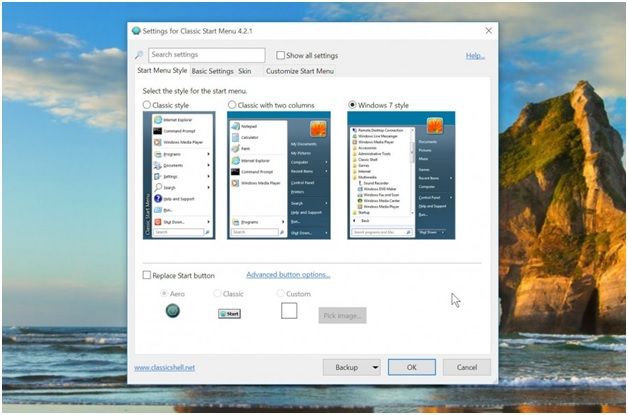
Если вы хотите получить более раннее меню Пуск Windows 8 в вашей последней версии, Классическая альтернатива Shell может быть лучшим выбором для вас. Это один из вирусных инструментов, который предоставляет вам три различных варианта меню «Пуск» по вашему желанию, которые очень удобны во всех аспектах.
Это позволяет вам настроить экран по вашему выбору. Вы можете создавать ярлыки для быстрого доступа к программам; Вы можете переименовать папки с привлекательными значками. Даже Он имеет специальную кнопку для выключения компьютера за один раз. Вы не восстанавливаете свой давно потерянный вкус?
Скачать
2) Start10:
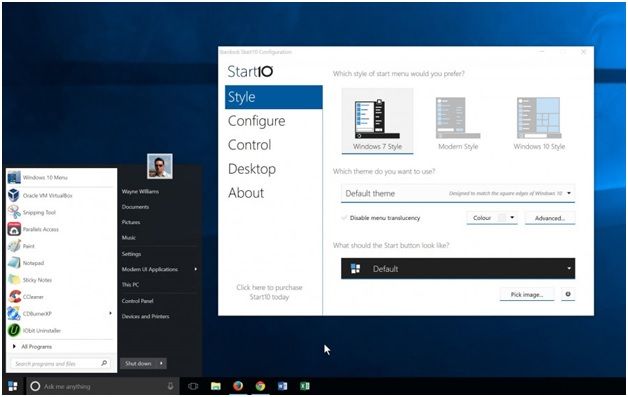
Start 10 также очень хороший инструмент для получения нужного меню «Пуск» с возможностью настройки. Он имеет некоторые полезные функции, которые могут работать вместе с системным программным обеспечением по умолчанию.
Скачать
3) IObit Start Menu 8:
Не используйте его имя, иначе вы упустите отличную альтернативу меню «Пуск». Он работает с Windows 10 так же, как и с Windows 8. Он предлагает вам гибкость выбора из нескольких вариантов для улучшения внешнего вида экрана вашего компьютера. И пусть вы решите выбрать наиболее подходящую кнопку запуска в зависимости от вашего желания.
Скачать
4) Пуск меню Reviver:
Это немного отличается от других доступных альтернативных инструментов. Вы можете разместить свои самые любимые приложения или папки или файлы в строке меню, чтобы получить легкий доступ к тем, которые вы часто используете. Ваши личные данные находятся на расстоянии одного клика, если на вашем ПК установлена программа Start Menu Reviver.
Скачать
5) Мощность 8:
Power 8 также является альтернативой меню Пуск Windows. Это позволяет вам получить легкий доступ к вашим любимым приложениям в один клик. Принято считать, что он менее привлекателен по внешнему виду и по сравнению с другими доступными вариантами Альтернативы меню Пуск в Windows 10.
Тем не менее, это все еще в гонке, поскольку он может работать в вашей системе без установки. Таким образом, вы можете попробовать, так как у вас нет риска сожалеть.
Скачать
6) StartIsback:
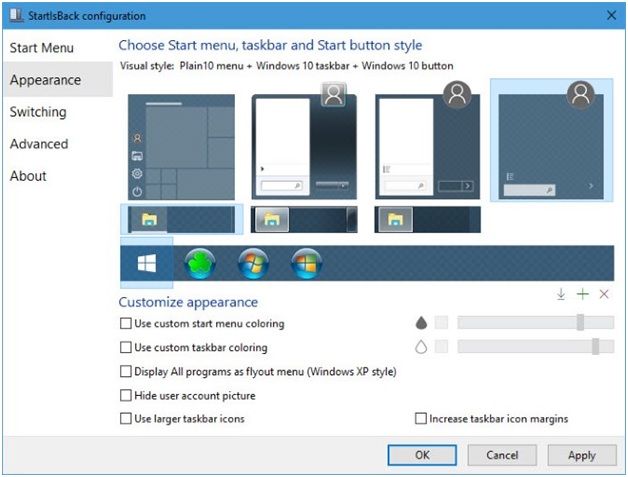
Как и Start10, StartIsback может быть идеальным вариантом для Замена оболочки Windows 10. Он может работать как альтернатива стандартному меню «Пуск». Он имеет различные удобные пункты меню «Пуск» и привлекательные значки для папок и панели задач.
Скачать
7) Launchy:
Launchy имеет уникальный стиль и процесс запуска ваших программ с помощью метода ввода ключевых слов. После того, как вы установите его на свой компьютер, вам нужно нажать Alt + Space, чтобы открыть окно программы.
Как только вы получите окно программы, вы можете ввести несколько начальных букв любых приложений, папок или файлов, которые вы хотите открыть; опция автозаполнения поможет вам на протяжении всей операции, чтобы выполнить работу. Он может читать и искать все на вашем компьютере. У вас не будет проблем с запуском нужных программ с помощью мягкого нажатия клавиши Enter. Разве это не круто!
Скачать
8) MaxLauncher:
Ладно! Если для вас кажется проблематичным вводить ключевые слова каждый раз, когда вы открываете различные программы, которые вы часто используете, но вы хотите, чтобы ваше меню «Пуск» отделяло наиболее часто используемые элементы от редко используемых программ, тогда MaxLauncher — лучшая альтернатива для вас.
После установки он автоматически разделяет ваши часто используемые программы, чтобы вы могли получить их все в одном месте.
Скачать
Завершение
У вас есть довольно много потенциальных альтернатив для вашего начального меню Windows 10. Теперь вы должны выбрать лучший из списка. Дайте вашей Windows 10 намного лучше выглядеть и чувствовать. Для дальнейшего запроса оставьте комментарий в поле ниже. Кроме того, поделитесь своим мнением относительно этого руководства в той же коробке.



![Исключения Avast не работают! [Исправлена проблема]](http://master-gadgets.ru/wp-content/cache/thumb/d82b50b67_150x95.jpg)
![Загрузки Google Chrome застряли на 100% — [решено]](http://master-gadgets.ru/wp-content/cache/thumb/fa0dccea0_150x95.jpg)
![Знать, как остановить Avast от запуска! [САМЫЙ ПРОСТОЙ СПОСОБ]](http://master-gadgets.ru/wp-content/cache/thumb/d12d0060e_150x95.jpg)
![Что такое Avast SafePrice и как его удалить? [Решено]](http://master-gadgets.ru/wp-content/cache/thumb/833cc3fb2_150x95.jpg)